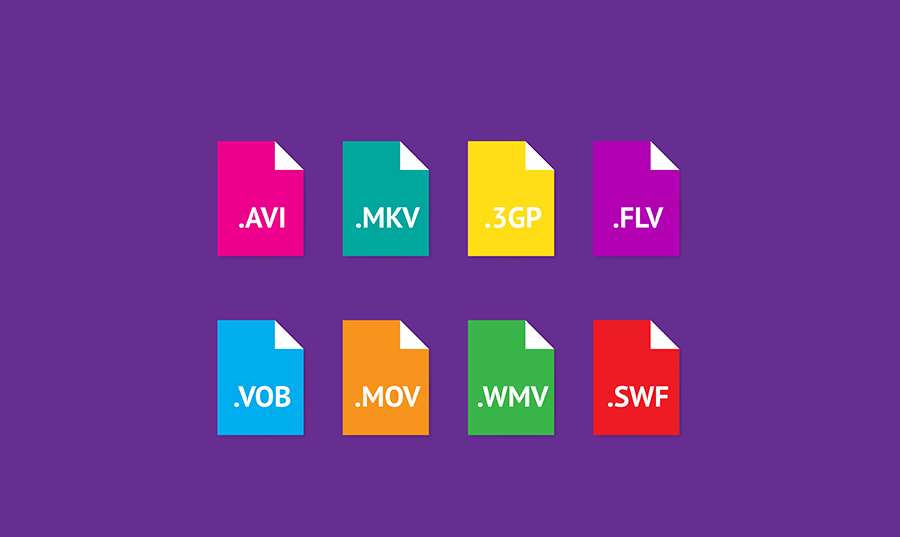Adobe Premiere Pro является одним из самых популярных видеоредакторов, который предоставляет широкий спектр возможностей для редактирования и обработки видео. Если вам необходимо изменить формат видео в Premiere Pro, вот несколько шагов, которые помогут вам сделать это.
Хочешь освоить весь функционал Adobe Premiere Pro? Запишись на наш курс!
Откройте проект и импортируйте видео:
Запустите Premiere Pro и откройте ваш проект. Затем импортируйте видео, которое вы хотите изменить формат.
Создайте новую последовательность:
Щелкните правой кнопкой мыши на видео в панели проекта и выберите "Создать последовательность из исходного материала". Это создаст новую последовательность, соответствующую параметрам вашего видео.
Измените настройки последовательности:
Чтобы изменить формат видео, откройте окно настроек последовательности, нажав правой кнопкой мыши на новой последовательности в панели проекта и выбрав "Настройки". Здесь вы можете изменить разрешение, соотношение сторон, частоту кадров и другие параметры в соответствии с требуемым форматом.
Импортируйте видео в последовательность:
Перетащите видео из панели проекта в созданную последовательность на панели временной шкалы.
Измените формат видео:
Чтобы изменить формат видео, щелкните на видеоклипе в последовательности, чтобы выбрать его. Затем перейдите в панель "Эффекты" и найдите раздел "Видеоэффекты". Разверните его и найдите подраздел "Преобразования". Здесь вы найдете различные эффекты, такие как "Масштабирование" и "Искажение", которые позволяют изменить размер и формат видео.
Примените эффекты и настройте параметры:
Выберите нужный эффект и перетащите его на видеоклип в последовательности. В окне "Эффекты" вы сможете настроить параметры эффекта в соответствии с вашими потребностями. Например, если вы хотите изменить соотношение сторон видео, вы можете настроить параметры "Масштабирования" и "Искажения" соответствующим образом.
Предварительный просмотр и экспорт:
После того, как вы внесли необходимые изменения, просмотрите видео в панели предварительного просмотра, чтобы убедиться, что оно соответствует вашим ожиданиям. Затем выберите пункт "Файл" в верхнем меню и выберите "Экспорт", чтобы сохранить измененное видео в нужном формате. В окне экспорта установите желаемые параметры, такие как формат файла, разрешение, битрейт и другие.
Рендеринг
Нажмите кнопку "Экспортировать" и подождите, пока видео будет обработано и сохранено в выбранном формате.